教你如何备份和还原win10系统
使用电脑的时候最怕的就是出现这样或者那样的问题,经常重装系统也是很不方便的,那么我们怎么在Windows正式版系统中对自己当前的系统做下备份,我们需要的时候进行恢复呢?下面小编就向大家简单的介绍一下如何备份和还原win10系统。
win10备份还原系统的方法:
【备份windows10系统】
首先点击开始菜单,然后点击设置选项进入,如图所示:
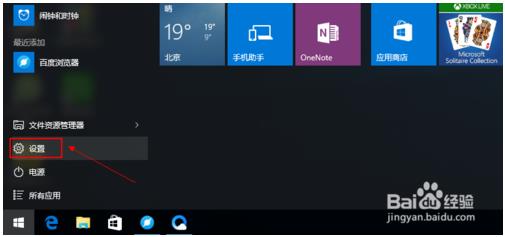
在设置界面中,我们在下方,找到这里的更新和安全选项进入,如图:
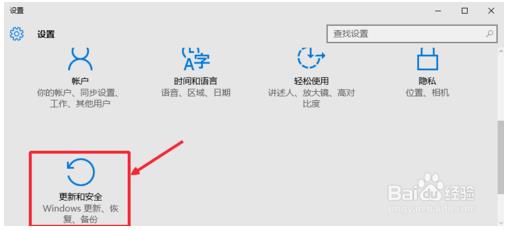
在更新和安全中,左侧找到备份,然后右边选择转到备份和还原按钮。
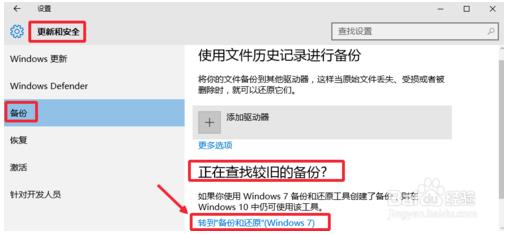
这时候我们选择右边的设置备份按钮,如图所示
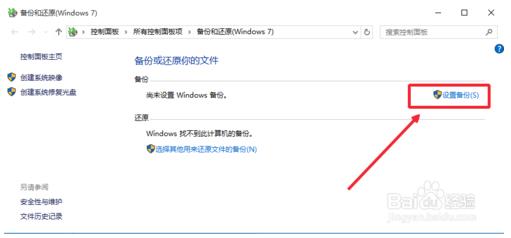
这时候我们选择备份文件保存的位置,可以是本机电脑磁盘也可以是DVD光盘,当然我们也可以将备份保存到U盘等设备中。
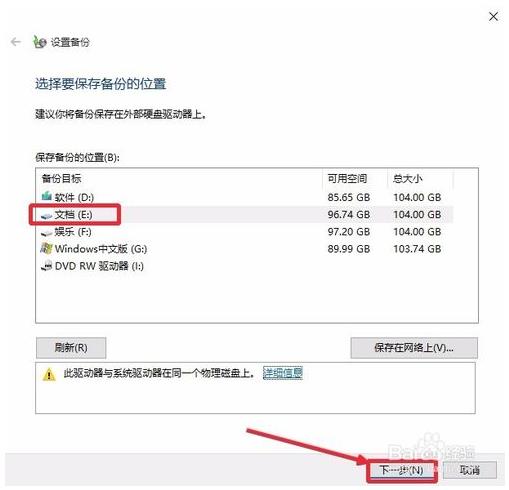
这里我们选择让windows给我们推荐即可,点击下一步继续。后面我们耐心的等待系统备份完成,出现最后一个图片界面即可。
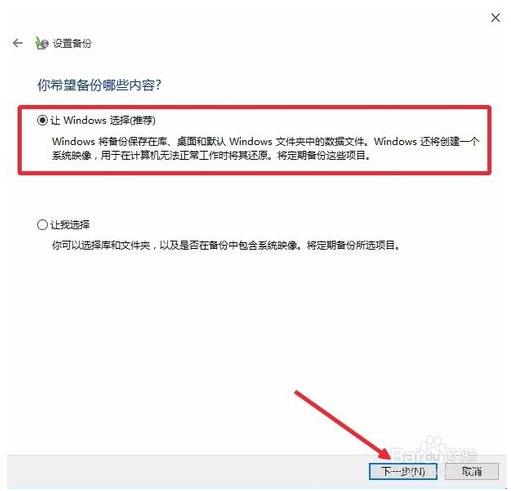
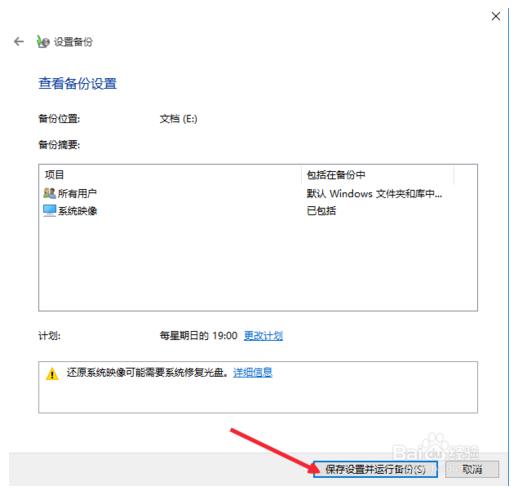
备份成功。
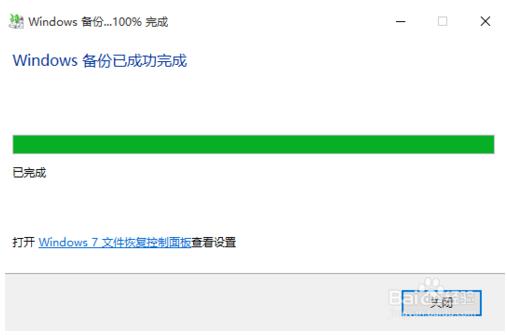
【还原windows10系统备份】
当系统出现了一些问题的时候,我们可以打开控制面板,然后点击系统和安全中的备份和还原windows7进入。
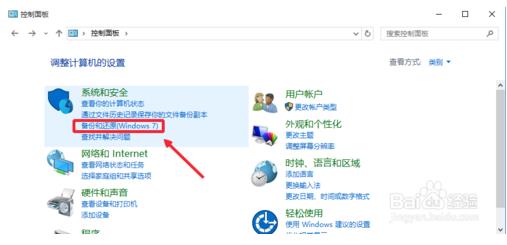
备份和还原界面,下方还原这里,右边还原我的文件,然后找到自己备份的文件进行还原操作。
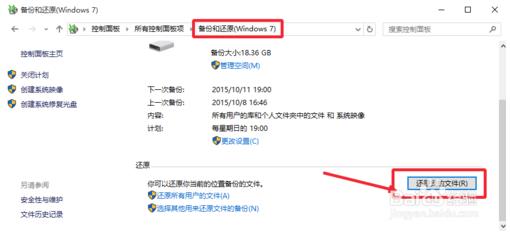
然后这时候界面我们点击右侧的浏览文件夹按钮打开。
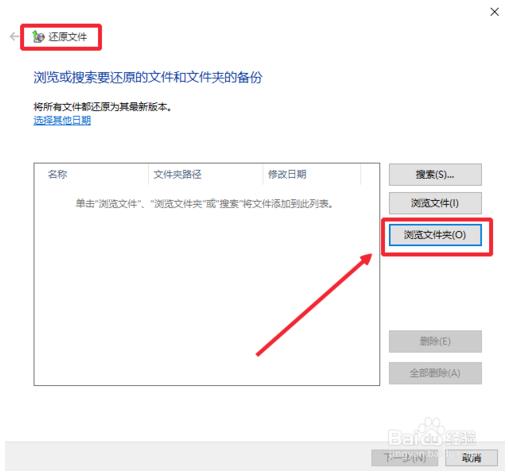
选择自己做的C盘备份,然后添加文件夹进来。最后还原。
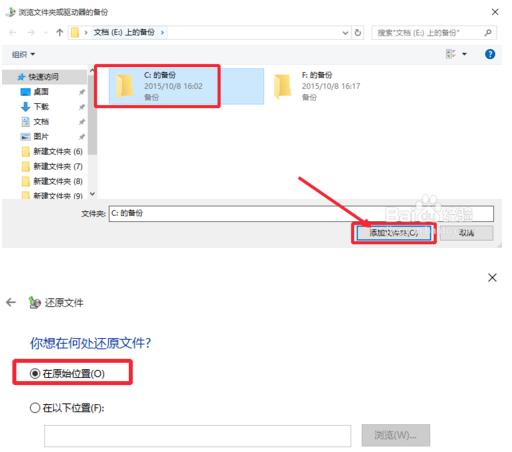
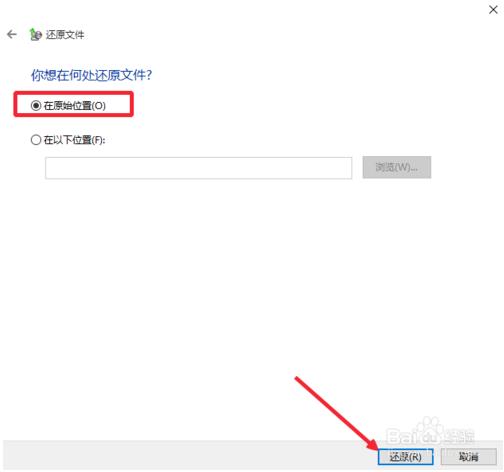
以上就是我为大家介绍的如何备份还原win10系统的方法,希望对大家有所帮助,如果有其他教程需要可以关注我们系统天地,谢谢大家









 苏公网安备32032202000432
苏公网安备32032202000432